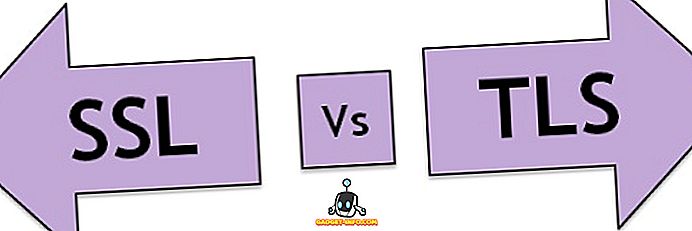たくさんの写真を撮っているのは間違いありません。 専用のカメラやスマートフォンから。 しかし、私たち全員が私たちが撮った写真が私たちの個人データの多くに詰まっていることを知っているわけではありません。 我々がキャプチャするすべての写真はカメラユニット(カメラメーカー、モデル、F値、露出時間、ISOスピード、絞り、フラッシュなど)、写真の解像度、キャプチャの日付、フラッシュデータ、位置とGPS情報など周辺の情報を特徴とします写真に保存されているデータは、EXIFデータ(Exchangeable Image File Format)または写真のメタデータと呼ばれます。 EXIFデータは画像のソートやフィルタ処理に役立ちますが、写真をオンラインで投稿した場合、多くの個人データが一緒に公開されることになります。 Facebook、Twitter、Imgurなどの画像ホスティングサービスなどのさまざまなWebサイトでは、アップロード時にEXIFデータが削除されますが、Flickr、Dropbox、Google +など、EXIFデータをそのまま保持するサービスがあります。
ですから、写真を撮った場所を他の人に知らせたり、EXIFデータを取得したりしたくない場合は、写真からEXIFデータを編集または削除することを検討する必要があります。 まあ、それが私たちがあなたを手助けすることなのです。 さまざまなプラットフォームの写真からEXIFデータを編集または削除する方法は次のとおりです。
Windows
Windowsには写真からEXIFデータを編集および削除するためのネイティブメソッドが含まれています。 写真を右クリックして[ プロパティ ]をクリックするだけで、そうすることができます 。 ここで、 「詳細」タブに行くと、あなたはEXIFデータを見つけるでしょう。 詳細を編集するか 、「 プロパティと個人情報を削除する」をクリックしてデータを削除することができます。


それが動作している間、あなたはすべての詳細を編集または削除することはできません。 そのため、サードパーティ製のソフトウェアを使用して同じことを行うことをお勧めします。
あなたは簡単にBatchPurifierで写真のEXIFデータを削除することができます。 BatchPurifierをインストールした後は、ソフトウェアを開いて 写真を追加し、ファイルタイプを選択して、EXIFデータが入った写真を新しい写真として保存するか、元の写真を上書きするかを選択できます。 あなたの写真は「純正」になります。 つまり、写真からEXIFデータが削除されます。 一度に複数のファイルを追加できるので、BatchPurifierという名前になります。 私たちはアプリをテストしました、あなたがただ写真からEXIFデータを取り除きたいならば、それは素晴らしい働きをします。 ただし、BatchPurifier はJPEGファイルに対してのみ機能します 。

EXIFデータを削除または編集すると主張する他のWindowsソフトウェアがたくさんありますが、それらのほとんどを試してみましたが、それらが機能しませんでした。 だから、あなたはネイティブのWindowsの方法かBatchPurifierを通して単に取り除かれたJPEGファイルのどちらかに頼らなければならないでしょう。
マック
あなたはあなたのMac上で簡単にEXIFデータを見ることができますが、あなたはEXIFデータを削除するために第三者のアプリに頼らなければならないでしょう。 写真のEXIFデータを表示するに は、写真アプリで写真を開いて情報アイコンをクリックするだけです。 カメラの周囲の詳細や画像の位置などのEXIFデータが表示されます。

写真からEXIFデータを削除するには、ImageOptimと呼ばれるサードパーティソフトウェアを使用できます。 アプリは使いやすく、あなたがする必要があるのはアプリに画像ファイルをドラッグ&ドロップするだけです。それは自動的に元の写真を置き換えるEXIFデータを削除して写真を保存するので、重複する写真に関する問題はありません。


ImageOptimはEXIFデータを削除しますが、それを編集することはできません。 私たちはまた、Mac上でEXIFデータを編集すると主張する他の多くのアプリを試してみましたが、残念ながら、それらのどれも本当に私たちのために働いていませんでした。
アンドロイド
Androidで写真を撮るときにGPS情報を保存したくない場合は、ジオタグ機能を無効にすることができます 。 Androidスマートフォンにプリインストールされているほとんどのカメラアプリの[設定]に移動し、 [ 場所を保存]をオフにすることができます 。
あるいはもっと良いのは、 設定 - >アプリケーション - >カメラ - >許可の順に進み、 「場所」を無効にすることだ 。

あなたが共有する前にEXIFデータを保存したいが削除または編集したい場合は、Photo Exif Editorアプリ (無料、Pro $ 2.99)を使うことができます 。 アプリをインストールした後は、写真を選択してそのメタデータを簡単に編集できます。 アプリもEXIFデータを削除することになっていますが、それは私たちのテストではヒット・アンド・ミスでした。 アプリは無料版で利用可能ですが、あなたが広告を取り除き、完全なRAWデータを見たい場合は、Pro版を入手することができます。

Android上の写真からEXIFデータを削除するだけの場合は、EZ UnEXIFアプリ(無料、Pro $ 0.99)を使用できます。 アプリをインストールして開き、Galleryまたはファイルブラウザから写真を追加して、写真の新しいEXIF無料コピーを作成するか元の写真と置き換えるかを選択できます。 画像からEXIFデータが削除されます。 簡単でしょ? アプリは無料版で利用可能だが、それは広告が満載、彼らはフルページ邪魔なものではありませんが。 あなたが広告を取り除きたい場合は、Pro版を入手する必要があります。

iOS
Androidと同様に、iPhoneまたはiPadのカメラアプリでジオタグを占有するのを防ぐことができます。 それを行うには、単にiOSの設定 - >プライバシー - >位置情報サービスに行き、「 カメラ 」をタップして、「しない 」を選択してください 。

あなたがEXIFデータを保存して、あなたが写真を共有するときだけそれを取り除きたいならば、あなたは完全版のためのアプリ内購入で無料で) Metadata Removerアプリを使うことができます。 アプリはあなたが簡単にEXIFデータを削除することができます。 あなたはただ設定歯車アイコンをタップすることができます、「Remove Metadata」ボタンを押すと、アプリはEXIFデータなしで複製された写真を保存します。

iPhoneまたはiPadで写真のEXIFデータを編集する場合は、アプリ内購入でフルバージョンのMetadata Removerアプリを入手するか、フルバージョンのMetaphoアプリ (2.99ドル)を購入することができます。 Metaphoアプリでは、メタデータを削除したり、日付と場所を含むすべての詳細を編集したりできます。
ボーナス:
あなたがどのプラットフォームでもEXIFデータを削除するためにサードパーティのアプリを使用したくない場合は、最良の方法は画像のスクリーンショットを撮ることです。 スクリーンショットにはEXIFデータが含まれていないため、メタデータなしで写真が表示されます。 あなたは、EXIFデータを削除するために、異なる写真編集アプリで画像を編集することさえできます。 シンプルだが効果的だよね?
個人情報を添付せずに写真をオンラインで投稿する
そのため、Windows、Mac、Android、iOSで写真からEXIFデータを編集または削除することができます。 私たちは、これらのプラットフォームのほとんどがメタデータを編集または削除するための包括的なアプリを持っていないことに同意しますが、私たちはそれらすべてを試してみてあなたに動くものをもたらしました。 だから、それらを試してみて、あなたの経験を私たちに知らせてください。 下のコメント欄で消してください。